パソコン壊れたらワイも壊れます、
どうも小手(@OTE_mai)です。
動画編集&投稿をし始めて間もないけれど
現時点で古いパソコンなのに壊れたら怖いなぁ…怖いなぁ~と思っていた矢先。
いつも通り動画編集ソフトPowerDirector365を開いて作業し始めたとき……
シャアアアーーーー↑↑↑↑
と、いつもより甲高いファンの異音がするではありませんか…!!
うるせーーーッッ!!
どうやらグラボが熱くなってファンが高速回転して
甲高いキーーーンとした感じの音が出ている模様。
まあ元々ファンが小さいから高めの音が出るんだけど
さすがにちょっとうるセイー。
過去に同じようなことがPS4でもあって……
その時も中掃除してグリス塗り直したら改善したから
うるさいだけなら直せそうだな……ということで
延命治療をいたしやした!
ついでにメモリも増やしてみた。
パソコン掃除にあった方がいいもの
精密機器のお掃除に欠かせないのが無水エタノール
基盤の汚れを拭いたり、
CPUとかチップにこびりついた古いグリスを落とすときに使うやつ。
パソコンの掃除だけでなく薄めて使ったりも出来るので
一つ持ってると便利。
揮発性が高いから使う分だけその都度コップとかに少量出して使った方が◎
基盤とかは綿棒の先につけてこちょこちょする。
もちろん火気厳禁。
PCケース開けてグラボを外す

低スぺPCの内部。
もう既にファンが汚いのが分かるね。
意外とマザボの突起とかで怪我しやすいから注意しないと。
静電気も大敵、特に冬は注意しないとね。
電源は勿論落として、コードも抜いておこ。
うちの場合リアケースファンも外さないとグラボ外せないから
ついでにリアファンの掃除もすることに。
グラボが差してあるスロットの端っこに爪があるから
棒状のもので慎重に倒して外すよ。
グラボ分解、清掃


グラボ分解は初めてだったけど、作りはシンプルで分かりやすかった。
裏面(赤い方)のネジ6つ外せばすぐ開くやつ。
特殊ドライバーも必要なくて良かった良かった。
一緒に置いてるのが今回ファンに使うグリス。
このタミヤのグリス大分前に買ったやつだし相性とか分からんけど…
新品だったから妥協して使うことに。
まずはグラボのファンから清掃

ファンの羽根を外すためには、下側の面端っこにある4か所のネジを外す。
外してみると……
埃まみれのもこもこグラボ
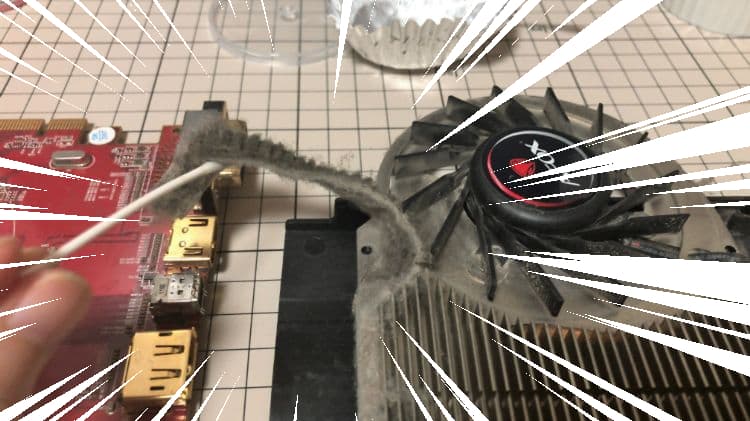
うぉおおおおおおお
初めて分解されたグラボちゃんには
真冬のダウンみたいにモコモコな埃が……ヒェッ
そりゃ暑くてファンも回りますわー笑
ファン軸を隠してるシールを剥がし、樹脂製のCリングを外す



当たり前だけどファンの羽根は引っ張っても外れない。
軸に引っ掛かってるCリングを外すことで軸が抜けるようになるよ。
穴が狭いのでピンセットとかマイナスドライバーとかで上手いこと外す。
これは戻すときにも勿論使うから失くさないようにしなきゃね!

ついでにリアケースファンもお掃除。汚なッ
基本的に同じ造りだからこっちもCリング外す。
ファンの軸を拭き取ってから、新しいグリスを塗る


全体的に無水エタノール使って拭けるとこはなるべく拭いて
ファンの軸も綺麗にしたら新しいグリスを適量つける。
ファンのどっち側に塗るのが正解かよく分からないけど
摩擦が減るイメージで多すぎず少なすぎずムニュッと……
羽根はデリケートだから折らないように。
折ったらグリスどころじゃなくて終わりだからね笑
差し込んでCリングを元に戻したらファン軸のグリス塗り替えは終わり。
グラフィックチップのグリス除去、塗り替え
古いグリスの除去

ファンから異音がしてたのは、ファン軸の摩擦も原因だったと思うけど
異音が鳴るほど高速回転させて負担をかけてしまう原因は多分ココ。
四角くグレーになってるところ、古いグリスがカピッカピになってる。
上手く冷却できずアチアチになってたんだろうね!
無水エタノールと綿棒などを駆使して、
このこびりついた古いグリスを綺麗さっぱり取り除く(気持ちイイ!)
綺麗にしたらチップにグリスを塗る

どのメーカーの塗っても改善しそうだし特にこだわりなく、
めちゃくちゃ買われてるやつを使ってみた。

グリスは薄く均一に……塗れてるか自信ない笑
空気が入らず密着できて且つ薄いのが一番良いらしいけど。
結果的には効果あったのでまあ良かったんじゃないか!?多分。笑
PCケースを開けたついでにメモリ増強



根本的なとこが古いからメモリ増設したところで劇的に変わることはなさそうだけど、
ソフト同時に起動したりはしやすくなるかなーと思って。
4GB×2枚から、8GB×2枚に。
スロットの両サイドにロックが掛かってるからそれを外して
元々ささってたとこと同じスロットに新しいメモリを差し替え。
意外とグッと力を込めて押さないとちゃんとささらないよね~。
空いてた2スロに追加で挿すだけでも大丈夫だったのかもしれないけど
まぁ16GB以上あってもなーと
無難に差し替えにしました。
組み立てて元に戻して起動してみる

分解したとき一番ドキドキするのがこの瞬間。
全てを元に戻して組み立てて電源を入れてみると……
スゥゥーーーー・・・

やったー!
点いたし静かになってるう!
試しに動画編集して負荷をかけてみたけど、
全然気にならない音量になりました^^/
メモリ増設の恩恵は若干、動画編集中の安定性が増したかな?
大きな変化ってほどじゃないけど、メモリ使用量に余裕が出来たからまあヨシ。
おわりに
パソコンの手入れってやったことない人も意外といるのかもしれないけど
女ニートの私でも出来る難易度だし
埃取り除くだけでもかなり延命出来ると思うので、
たまにケース開けてお掃除するのオススメ😊
古いPCだけどまだまだ活躍してもらうぞッ笑
それじゃあまたね~







コメント